-
keyboard_arrow_right keyboard_arrow_down
-
keyboard_arrow_right keyboard_arrow_down
-
keyboard_arrow_right keyboard_arrow_down
-
keyboard_arrow_right keyboard_arrow_down
-
keyboard_arrow_right keyboard_arrow_down
-
keyboard_arrow_right keyboard_arrow_down
-
keyboard_arrow_right keyboard_arrow_down
-
keyboard_arrow_right keyboard_arrow_down
-
keyboard_arrow_right keyboard_arrow_down
-
-
keyboard_arrow_right keyboard_arrow_down
-
keyboard_arrow_right keyboard_arrow_down
-
keyboard_arrow_right keyboard_arrow_down
-
keyboard_arrow_right keyboard_arrow_down
-
keyboard_arrow_right keyboard_arrow_down
-
keyboard_arrow_right keyboard_arrow_down
-
-
keyboard_arrow_right keyboard_arrow_down
-
keyboard_arrow_right keyboard_arrow_down
-
keyboard_arrow_right keyboard_arrow_down
-
keyboard_arrow_right keyboard_arrow_down
-
-
keyboard_arrow_right keyboard_arrow_down
-
keyboard_arrow_right keyboard_arrow_down
-
keyboard_arrow_right keyboard_arrow_down
-
keyboard_arrow_right keyboard_arrow_down
-
keyboard_arrow_right keyboard_arrow_down
-
keyboard_arrow_right keyboard_arrow_down
-
keyboard_arrow_right keyboard_arrow_down
-
-
keyboard_arrow_right keyboard_arrow_down
-
keyboard_arrow_right keyboard_arrow_down
-
-
keyboard_arrow_right keyboard_arrow_down
-
keyboard_arrow_right keyboard_arrow_down
-
keyboard_arrow_right keyboard_arrow_down
-
keyboard_arrow_right keyboard_arrow_down
-
-
keyboard_arrow_right keyboard_arrow_down
-
-
keyboard_arrow_right keyboard_arrow_down
-
keyboard_arrow_right keyboard_arrow_down
-
keyboard_arrow_right keyboard_arrow_down
-
keyboard_arrow_right keyboard_arrow_down
-
keyboard_arrow_right keyboard_arrow_down
-
keyboard_arrow_right keyboard_arrow_down
-
keyboard_arrow_right keyboard_arrow_down
-
keyboard_arrow_right keyboard_arrow_down
-
keyboard_arrow_right keyboard_arrow_down
-
keyboard_arrow_right keyboard_arrow_down
-
keyboard_arrow_right keyboard_arrow_down
-
keyboard_arrow_right keyboard_arrow_down
-
keyboard_arrow_right keyboard_arrow_down
-
keyboard_arrow_right keyboard_arrow_down
-
keyboard_arrow_right keyboard_arrow_down
-
keyboard_arrow_right keyboard_arrow_down
-
keyboard_arrow_right keyboard_arrow_down
-
-
keyboard_arrow_right keyboard_arrow_down
-
keyboard_arrow_right keyboard_arrow_down
-
keyboard_arrow_right keyboard_arrow_down
-
keyboard_arrow_right keyboard_arrow_down
-
keyboard_arrow_right keyboard_arrow_down
-
keyboard_arrow_right keyboard_arrow_down
-
keyboard_arrow_right keyboard_arrow_down
-
keyboard_arrow_right keyboard_arrow_down
-
keyboard_arrow_right keyboard_arrow_down
-
-
keyboard_arrow_right keyboard_arrow_down
-
keyboard_arrow_right keyboard_arrow_down
-
keyboard_arrow_right keyboard_arrow_down
-
keyboard_arrow_right keyboard_arrow_down
-
keyboard_arrow_right keyboard_arrow_down
-
keyboard_arrow_right keyboard_arrow_down
-
keyboard_arrow_right keyboard_arrow_down
-
keyboard_arrow_right keyboard_arrow_down
-
- Аспро.Cloud
- Центр поддержки Аспро.Cloud
- CRM
- Контрагенты
- Как работать с карточкой контрагента?
Как работать с карточкой контрагента?
Карточка контрагента содержит всю информацию и историю работ. Это очень удобный инструмент для повседневной работы. Открывая карточку, менеджер быстро может узнать, когда и что было сделано для клиента, и сразу запланировать новые активности в пару кликов.
Для этого не придется переходить на новую страницу и открывать несколько вкладок. Благодаря многослойной боковой панели вся работа происходит в одном окне, что существенно экономит время ваших сотрудников.
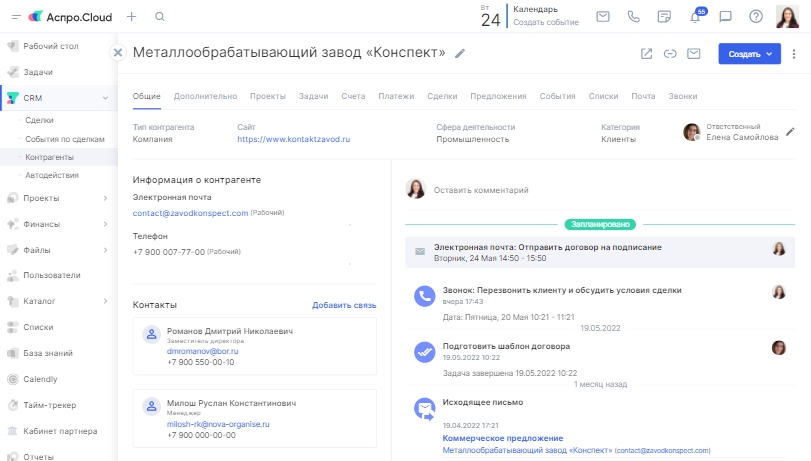
Например, находясь в карточке контрагента, вы можете создать новое событие, задачу, счет, проект и прочее. Окно для создания элемента откроется поверх карточки контрагента.
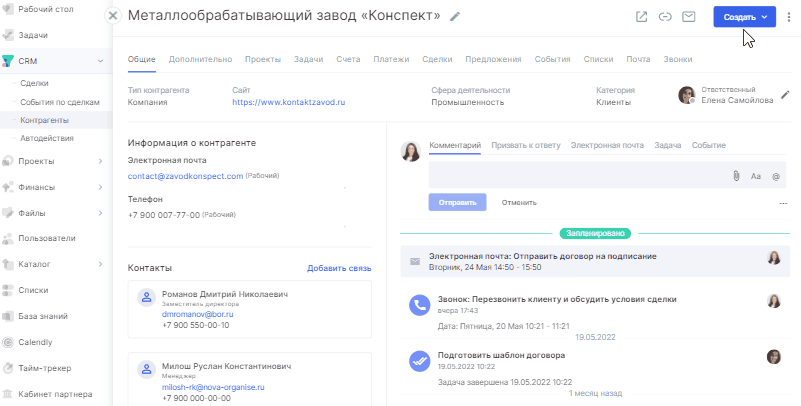
Как быстро перейти в карточку контрагента?
Карточка контрагента открывается в любом месте системы, где есть ссылка на него, например:
- из списка контрагентов;
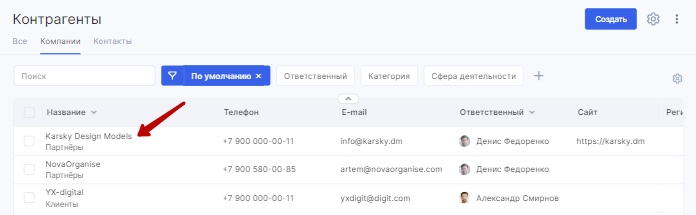
- из проекта;
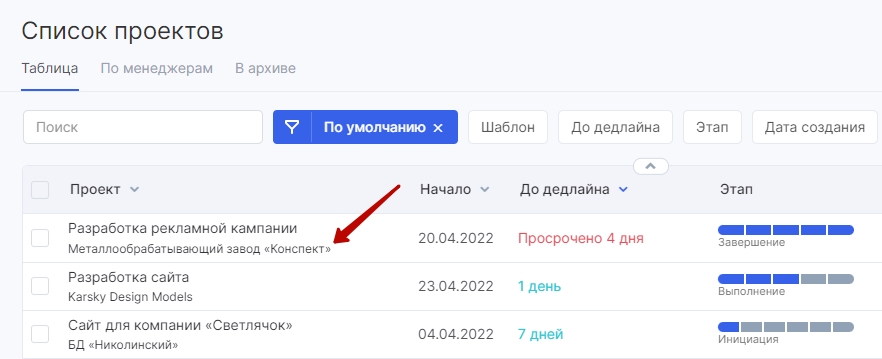
- из списка счетов или внутри счета.
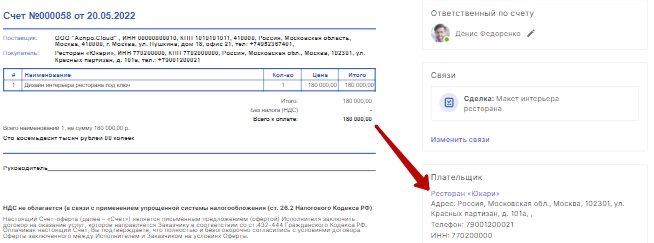
Также и из других элементов, где есть ссылка на контрагента, доступен переход к его карточке.
Что доступно в карточке?
В карточке контрагента отображается следующая информация:
- тип контрагента;
- сайт;
- сфера деятельности;
- категория;
- ответственный;
- информация о контрагенте (почта и телефон);
- контакты;
- описание;
- файлы;
- теги;
- пользовательские поля;
- история работ.
Для удобства в карточке контрагента определены разделы, где собрана вся информация по нему.

Так, например, во вкладке «Счета» выводится список всех выставленных счетов, во вкладке «Проекты» — связанные с контрагентом проекты (активные и архивные) и так далее.
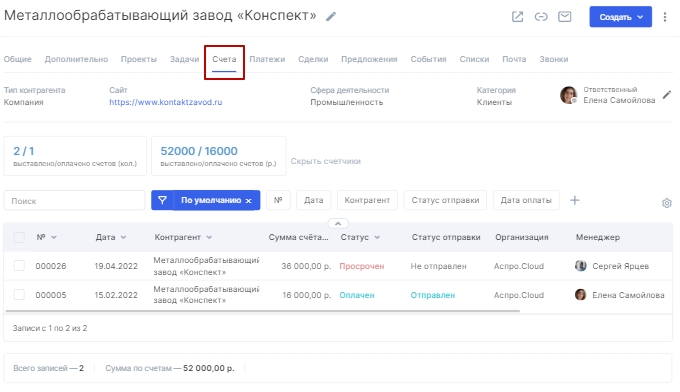
Из карточки контрагента вы можете перейти в нужный счет, сделку, проект, задачу, просто кликнув по наименованию. Аналогично вы можете перейти и к связанным контактам.
В карточке контрагента, с помощью кнопки «Создать» вы можете создать: счет, предложение или акт, сделку, проект, задачу, событие, новое письмо.
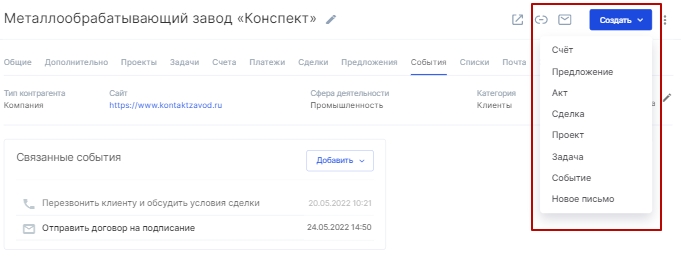
При клике по названию события, сделки, задачи, проекта и т.д. поверх боковой панели откроется еще одно окно, в котором вы можете внести информацию. Например, закрыть сделку или принять задачу.
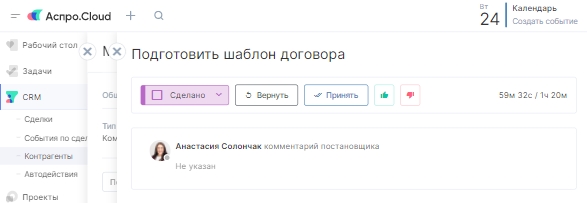
При совершении всех этих действий новые окна будут открываться поверх предыдущих, что позволит быстро вернуться к ранее открытым окнам.


